- PowerToysを使用して、Windows11のスタートメニューをカスタマイズできます。
- Windows 11のスタートメニューは、ユーザーエクスペリエンスを変える可能性のある多くの機能を廃止しました。
- PowerToysは、より多くの機能を備えたスタートメニューを拡張します。
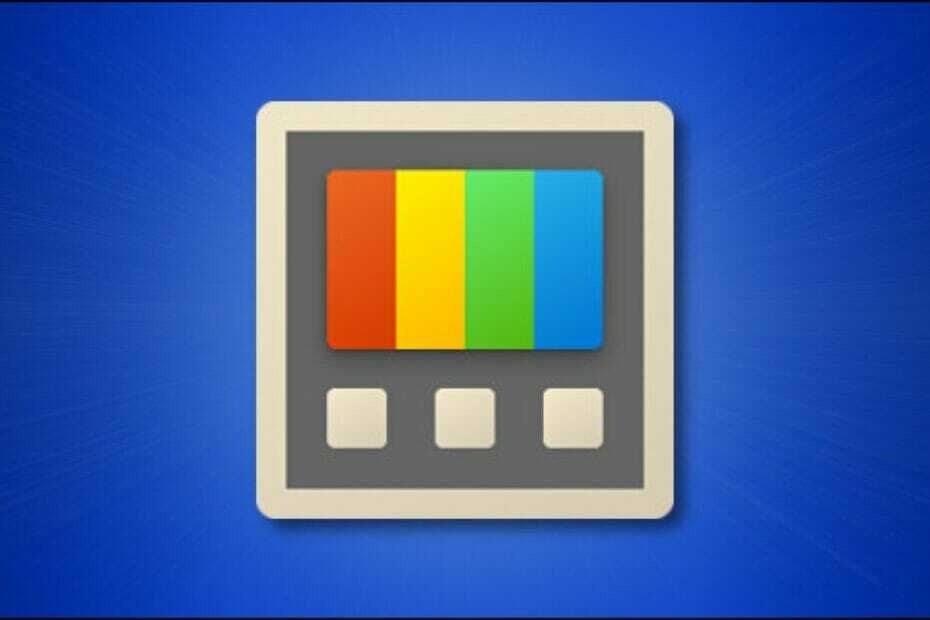
にアップグレードした場合 Windows 11、 スタートメニューにいくつかの機能がありません。 一部のユーザーはアップデートに問題はありませんが、一部のユーザーはユーザーエクスペリエンスが台無しになっていると言います。 あなたがより多くの機能が好きな人の一人なら、あなたはそれについてあなたができることがあることを知ってうれしいでしょう。
PowerToysは最近 新しい改築 新しいWindows11の設計に合わせるため。
PowerToys
PowerToysは一連のツールであり、ユーザーは[スタート]メニューをクリックせずにWindowsで実行できます。 このツールを使用すると、ユーザーは制限なしで好きなように多数のフォルダーやアプリを開くことができます。
このツールは優れており、Microsoftが自社のプラットフォームでサードパーティのアプリをホストすることにどれほど寛大であるかを考えると、おそらくPowerToysを使用してwork =を検討し、組み込みとして作成する必要があります。
PowerToysは何を提供しますか?
PowerToys 幅広い機能が満載です。 ランチャー、画像サイズ変更ツール、拡張機能、ファイル名の変更、電卓、ユニットコンバーターなどが組み込まれています。 現在、GitHubによってホストされており、完全に無料です。
ユーザーのキーボードに依存しているため、ナビゲートが簡単です。 ショートカットをクリックして、探しているものを見つけたら、入力を開始するだけです。
Windowsサーチよりも優れていますか?
良い質問。 ゲーム愛好家にとって、Windowsボタンが無効になることは非常に一般的です。 クイック検索を行う必要がある場合は、オンとオフを切り替え続ける必要があります。 PowerToysはより合理化されており、オンとオフを切り替える必要はありません。 PowerToysを使用するもう1つの利点は、PC上のローカルファイルのみを検索することです。 Windows検索には、検索時間が長くなり、結果が曇るWeb結果が含まれる傾向があります。
このTwitterユーザーによると、スタートメニューの方が適しているとのことです。 上で述べたように、PowerToysはすべての人に適しているわけではありません。
1秒なぜそれが必要なのか…? Windowsキーを押して、必要なものを入力するだけです
— Sam Tholiya(@ShubhamTholiya) 2021年10月8日
良いことは、結果をフィルタリングしたい場合は、できることです! 検索結果を完全に制御できます。 また、検索結果から直接管理者としてアプリを実行することもできます。これは、Windowsのスタートメニューでは不可能です。
PowerToysは、ユーザーの効率を高めることを約束します。一度慣れると、二度と戻らない可能性があります。
PowerToysツールを試しますか? 下記のコメント欄でお知らせください。

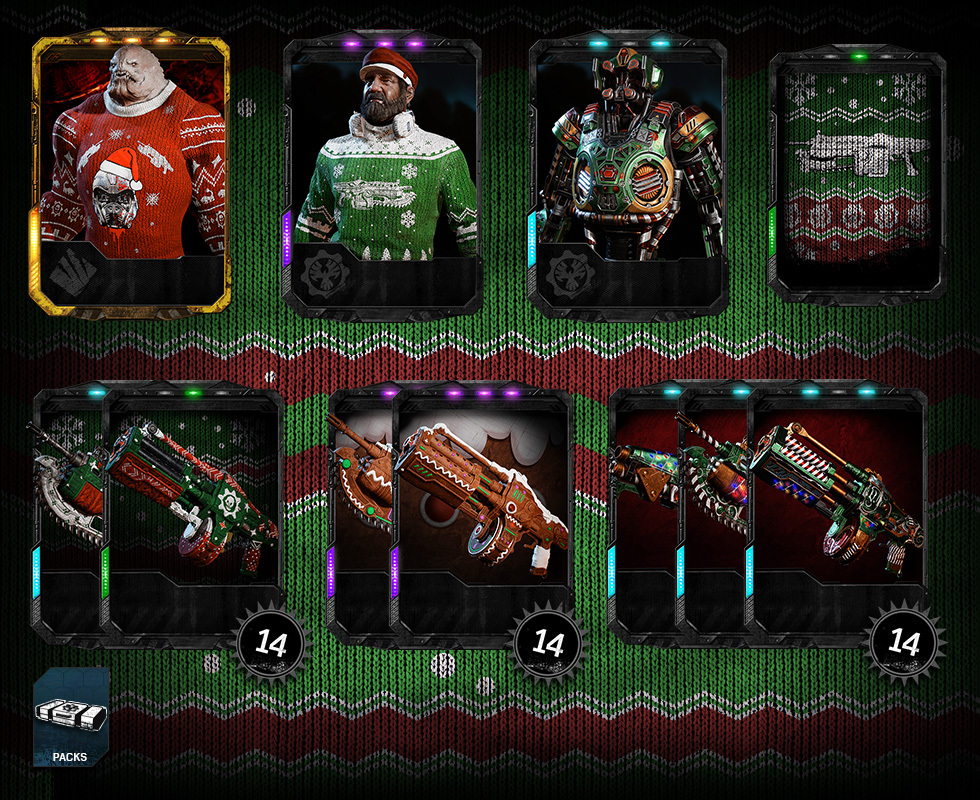
![細部までキャプチャするのに最適な360°ドローンカメラ[2021ガイド]](/f/2d5c4eb46bfed79f9be2c233d83c542d.jpg?width=300&height=460)